wps演示的功能是什么 如何使用wps演示制作计时器
经验直达:
- 如何使用wps演示制作计时器
- wps演示的功能是什么
- Wps如何设置音频和动作
一、如何使用wps演示制作计时器
一、工具:Wps演示、计算机
二、操作步骤:
1、在计算机桌面的Wps演示图标上双击鼠标左键,将其打开运行 。如图所示;
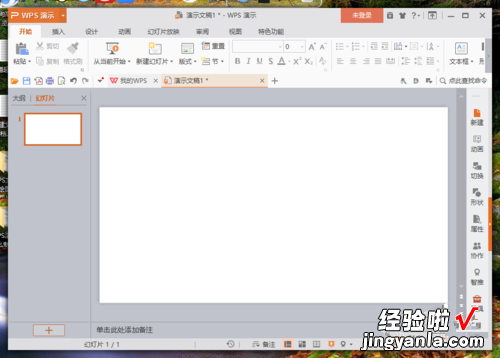
2、在打开的wps演示程序窗口,打开“视图”菜单选项卡 , 并点击“幻灯片母版”选项 。如图所示;
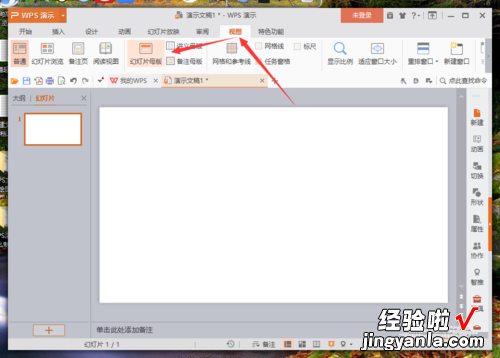
3、点击“幻灯片母版”选项后,这个时候PPT的样式将更换为母版样式 。如图所示;
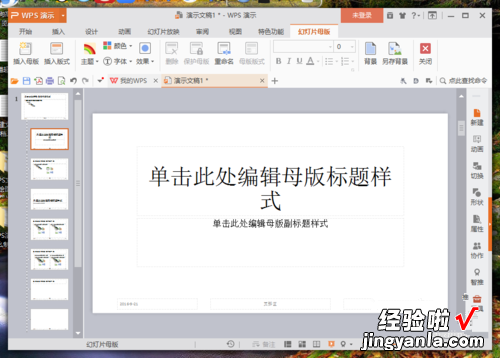
4、接着,打开“插入”菜单选项卡,并点击“页眉和页脚”选项命令 。如图所示;
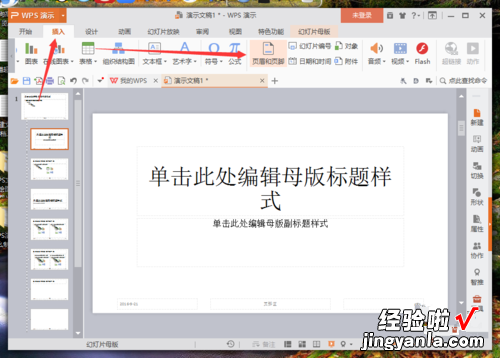
5、点击“页眉和页脚”选项命令后,这个时候会打开的“页眉和页脚”对话框 。如图所示;
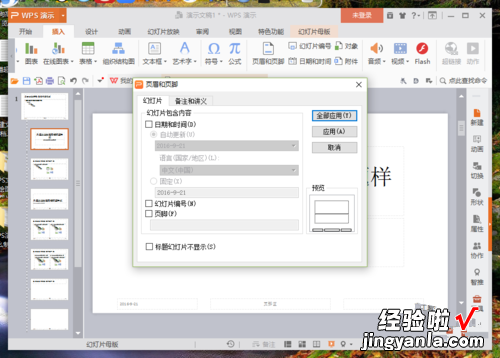
6、在页眉和页脚对话框中,选择“日期和时间”选项,并将自动更新下的格式选择为时间样式,如“14:42” , 并点击“全部应用”按钮 。如图所示;

7、点击全部应用后,将鼠标移动到周围的控制点上按下鼠标左键拖动,调整动画的大小 。并将其移动到幻灯片的右上角 。如图所示;
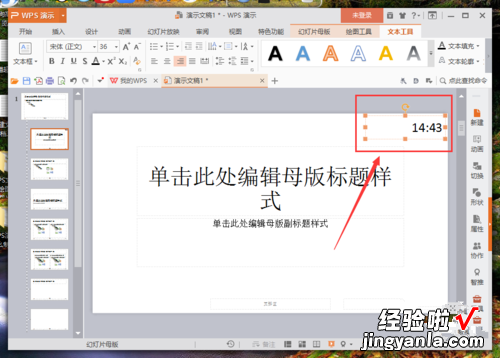
8、计时动画调整好以后,打开“幻灯片母版”菜单选项卡,并点击“关闭”选项,将其关闭 。如图所示;
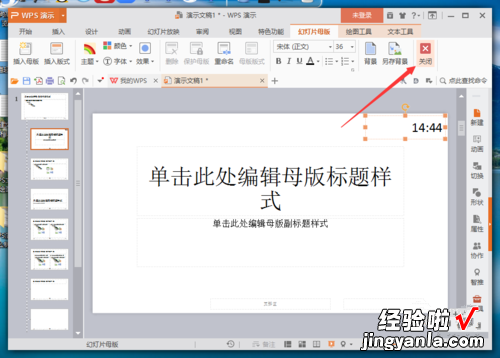
9、返回到PPT中,按下F5键进行播放,即可利用嵌入的Flash动画掌握时间了 。如图所示;
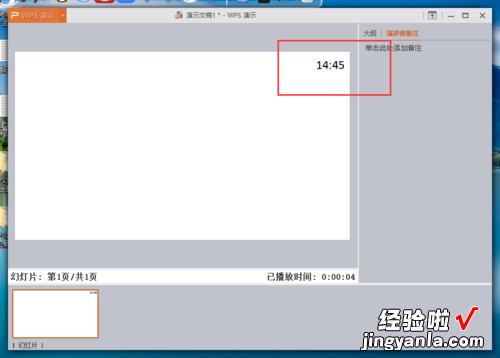
二、wps演示的功能是什么
WPS演示是金山研发的WPS Office套件中的一部分 。WPS演示功能强大、并兼容MicrosoftOfficePowerPoint的PPT格式,同时也有自己的dpt和dps格式 。
演示文稿是一种图形程序 , 是功能强大的制作软件 。可协助用户独自或联机创建永恒的视觉效果 。它增强了多媒体支持功能,利用演示文稿制作的文稿 , 可以通过不同的方式播放,也可将演示文稿打印成一页一页的幻灯片,使用幻灯片机或投影仪播放,可以将演示文稿保存到光盘中以进行分发 , 并可在幻灯片放映过程中播放音频流或视频流 。对用户界面进行了改进并增强了对智能标记的支持,可以更加便捷地查看和创建高品质的演示文稿 。
三、Wps如何设置音频和动作
【wps演示的功能是什么 如何使用wps演示制作计时器】WPS设置音频的步骤如下:
1、首先 , 打开电脑上的WPS演示工具,点击新建空白文档 。
2、然后,在出现的页面菜单栏中选择点击插入项 。
3、在属性栏中点击音频文字后面的小箭头 。
4、在小箭头弹出的列表选择中插入背景音乐 。
5、在电脑中找到设为背景音乐的音乐,选中之后点击打开按钮 。
6、然后你就可以看到插入了音乐播放器样式的控件,可以点击播放键试听 。
7、可以鼠标放在喇叭上面拖动控件位置,平时不动的时候就是喇叭形状,将他放在幻灯片的合适位置就好了 。
WPS设置动作的步骤如下:
1、打开一个WPS演示文稿,选择你想要进行动画排序的一张幻灯片,点击“动画”——“自定义动画” 。
2、选择演示中你想要进行动画排序的要素,然后点击软件右方的“添加效果”并进行效果的设定,如进入方式、强调形式、退出方式以及动作路径 。
3、对需要排序的要素进行逐个添加后 , 就可以看到要素的左上方会出现一个阿拉伯数字,数字按照添加效果的先后顺序进行排序 , 即动画的播出顺序 。
4、如果你想对动画的序列进行重新排序 , 你可以选中软件右下方自定义动画窗口中的一个要素,根据右下方的“重新排序”的向上和向下箭头进行排序 。
